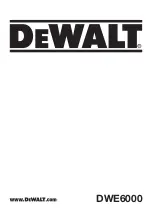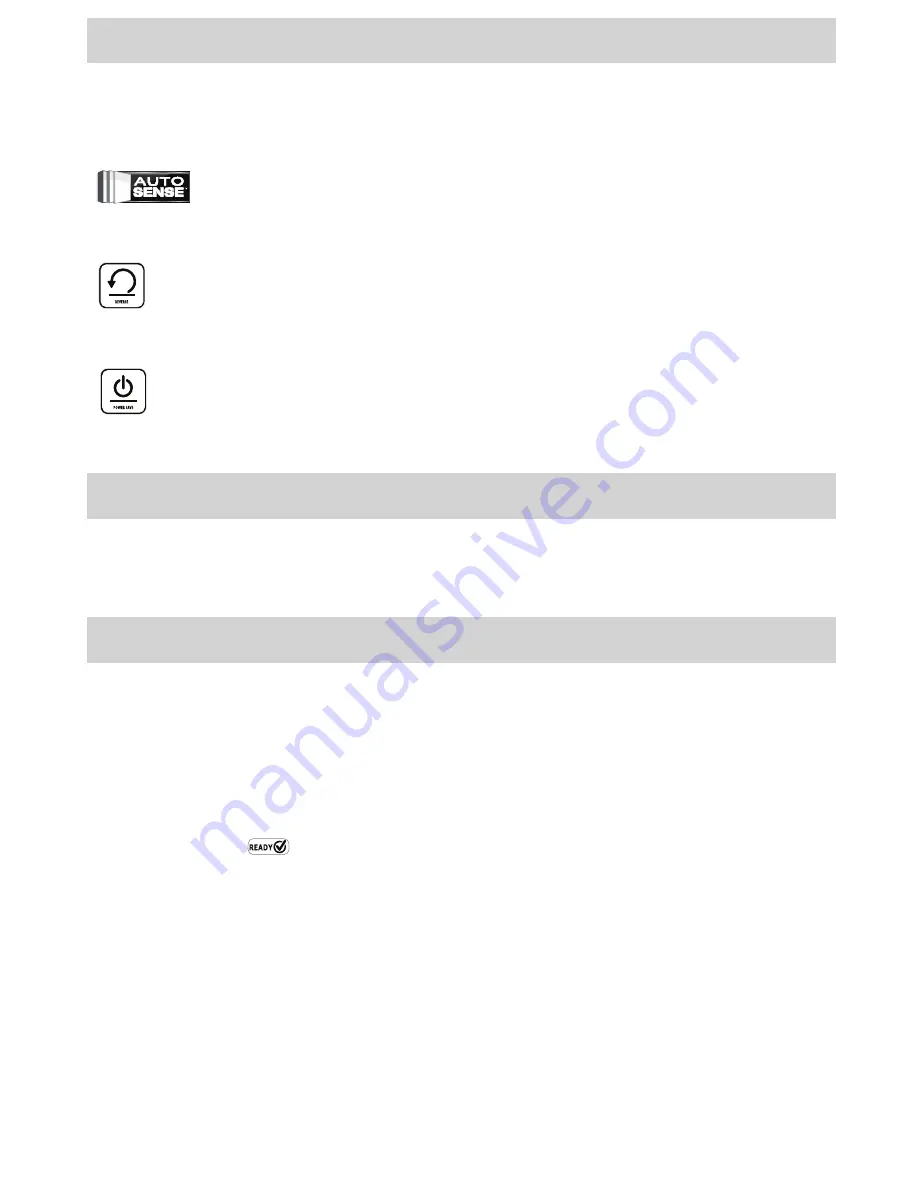
35
PRZED LAMINACJĄ
Należy ustawić urządzenie na stabilnej powierzchni.
Należy sprawdzić, czy za urządzeniem znajduje się dostateczna
wolna przestrzeń (minimum 50 cm), aby umożliwić swobodne
wysuwanie laminowanych dokumentów.
Podłączyć urządzenie do gniazdka z łatwym dostępem. Należy
włączyć zasilanie sieciowe.
Zamocować tacę odbiorczą, aby uzyskać najlepszy rezultat
laminowania.
LAMINACJA
1.
2.
3.
4.
FUNKCJE I PORADY
Zaawansowany system monitorowania folii laminacyjnej
Dzięki tej funkcji urządzenie wykrywa, że dokument został
wprowadzony nieprawidłowo lub nie przeszedł w całości przez
laminator w normalnym czasie działania, ostrzega o tym użytkownika
i automatycznie wycofuje dokument do czasu usunięcia blokady.
AutoSense
System wykrywania grubości folii i samoregulacji laminatora do
optymalnych ustawień laminacji.
Funkcja cofania
Aby wysunąć folię do laminowania podczas pracy urządzenia,
nacisnąć i przytrzymać przycisk cofania do momentu, kiedy folia
wysunie się z urządzenia.
Funkcja automatycznego wyłączania
Jeżeli urządzenie nie było używane przez 30 minut, funkcja uśpienia
uruchomi tryb czuwania. Aby uruchomić urządzenie, nacisnąć
przycisk zasilania znajdujący się w panelu kontrolnym.
t
W celu uzyskania najlepszych rezultatów należy stosować folie
do laminowania na gorąco marki Fellowes
®
:
Enhance 80, Impress 100, Capture 125, Protect 175, Preserve
250 do laminacji na zimno
t
Ten model laminatora nie wymaga używania kieszeni
ochronnej. Jest to urządzenie laminujące bez kieszeni
ochronnej.
t
Dokument należy zawsze umieszczać w folii do laminacji
odpowiedniego rozmiaru.
t
Przed laminacją właściwą należy zawsze wykonać laminację
próbną o podobnym rozmiarze i grubości.
t
Przygotować folię i dokument do laminacji. Umieść dokument
w folii tak, aby był wyśrodkowany i stykał się z wiodącą
krawędzią zgrzaną. Upewnij się, że folia do laminacji nie jest za
duża dla laminowanego dokumentu.
t
W razie potrzeby, po zalaminowaniu i ostygnięciu można
przyciąć nadmiar materiału wokół dokumentu.
Włączyć zasilanie (przełącznik znajduje się po prawej stronie z tyłu
urządzenia). Przyciski na panelu sterowania zamigają jednokrotnie
w ramach kontroli poprawności działania systemu przy pomocy diod.
Kontrolka Standby (czuwania) zaświeci się na jasnoniebiesko.
Urządzenie automatycznie nagrzewa się do laminacji na gorąco.
Uwaga: laminator ma funkcję AutoSense (automatyczne wykrywanie),
dzięki której urządzenie automatycznie wykrywa grubość folii
wkładanej do laminatora.
Kiedy urządzenie będzie gotowe do pracy, zaświeci się zielona kontrolka
LED „Ready” (gotowości)
oraz kontrolki LED szczeliny do
wprowadzania dokumentu, a urządzenie wyemituje sygnał dźwiękowy
potwierdzający gotowość do rozpoczęcia laminowania.
Aby wybrać laminację na gorąco lub laminację na zimno, należy
nacisnąć i przytrzymać przez dwie sekundy przycisk „Ready”
(gotowości). Po przełączeniu na laminację na zimno ikona Ready
(gotowości) mignie trzy razy na niebiesko, aby zasygnalizować zmianę
trybu pracy, a następnie zgaśnie do czasu, aż urządzenie będzie gotowe
do laminowania na zimno. Uwaga: aby móc użyć laminowania na
zimno po wykonaniu laminowania ze zgrzewaniem, czasami trzeba
poczekać 30–60^minut na ostygnięcie laminatora.
Kiedy urządzenie będzie gotowe do laminacji na zimno, kontrolka LED
„Ready” (gotowości) rozbłyśnie na niebiesko i urządzenie wyemituje
sygnał dźwiękowy.
Aby powrócić do trybu laminacji na gorąco po laminacji na zimno,
należy nacisnąć i przytrzymać przycisk LED „Ready” (gotowości). Przed
włożeniem folii zaczekać, aż kontrolka gotowości zaświeci się na
zielono, co oznacza gotowość do laminacji na gorąco.
Umieścić folię laminacyjną — krawędzią zgrzaną do przodu —
w szczelinie do wprowadzania dokumentu/folii laminacyjnej. Folia
powinna być wprowadzana prosto i wyśrodkowana w obrębie szczeliny
do wprowadzania dokumentu; nie należy wsuwać jej pod kątem.
W tym celu użyć oznaczeń na szczelinie.
Urządzenie jest wyposażone w zaawansowany system monitorowania
folii laminacyjnej, dzięki czemu wykrywa, że folia została wprowadzona
nieprawidłowo, i ostrzega o tym użytkownika. W razie wykrycia
blokady dokumentu urządzenie automatycznie wycofa dokument
w ciągu, aby ułatwić usunięcie blokady. W trakcie automatycznego
cofania przycisk Reverse (cofania) będzie się świecić. Następnie, jeśli
blokada nie zostanie całkowicie usunięta, przycisk Reverse (cofania)
będzie migać. Nacisnąć i przytrzymać przycisk Reverse (cofania)
jednocześnie pociągając za folię, aby całkowicie usunąć laminat
z urządzenia.Po usunięciu blokady urządzenie powróci do zwykłego
trybu działania.
Po wysunięciu zalaminowany dokument może być gorący i miękki. Aby
uzyskać najlepszą jakość i zapobiec blokadzie, należy bezzwłocznie
wyjąć zalaminowany dokument. Umieścić dokument na płaskiej
powierzchni do wystygnięcia. Przy przenoszeniu gorącego dokumentu
należy zachować ostrożność. Zawsze należy wyjąć zalaminowany
dokument przed rozpoczęciem laminacji kolejnego dokumentu. Aby
uzyskać najlepsze rezultaty, należy używać tacy odbiorczej.
Wyłączanie urządzenia – po naciśnięciu górnego przycisku zasilania
urządzenie przejdzie w tryb ochładzania. Elementy grzewcze zostaną
wyłączone, ale wałki będą nadal działać do momentu, aż urządzenie
osiągnie odpowiednią temperaturę umożliwiającą jego całkowite
wyłączenie. Funkcja ta ogranicza zużycie urządzenia w dłuższym
okresie.
5.
6.
7.
8.
9.
11.
12.
10.
13.
14.
Summary of Contents for Jupiter 2 A3
Page 1: ...Office Laminator ...